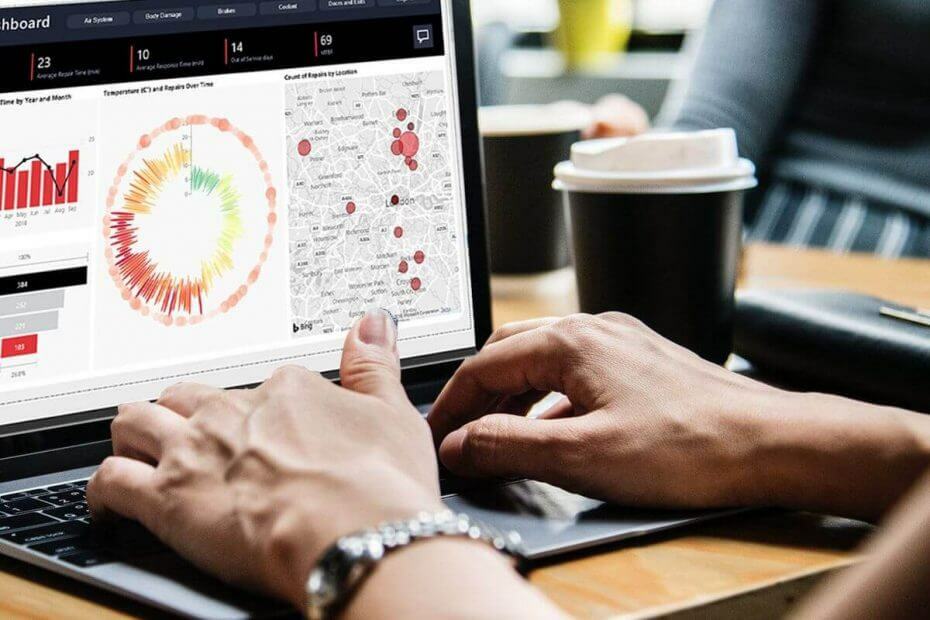- Muchos eligen Amazon Fire TV para la transmisión multimedia.
- Este dispositivo es compatible con todo tipo de aplicaciones y hoy te mostraremos los mejores navegadores web para FireStick.
- A continuación, te presentamos un navegador que puede bloquear anuncios de forma inmediata.
- También te sugerimos otros navegadores que comprima videos y ahorre ancho de banda para que los videos se carguen más rápido.

Amazon Fire TV es un excelente dispositivo para la transmisión de video, pero ¿sabías que también puedes navegar por la web con él?
Puedes instalar diferentes opciones, así que, para ayudarte a elegir, hoy te vamos a mostrar los mejores navegadores para FireStick. Pero primero…
¿Puedo desinstalar el navegador Silk en FireStick?
Desafortunadamente, no es posible desinstalar el navegador Sink de tu FireStick, ya que es un elemento integrado, pero eso no significa que te tienes que quedar atascado con él.
De hecho, puedes instalar fácilmente un navegador en Firestick y te mostraremos exactamente cómo hacerlo.
Como en el caso de algunos otros dispositivos, ciertos elementos, aplicaciones y configuraciones vienen precargados, lo que permite al productor modificar y personalizar la experiencia del usuario en función de los comentarios que recopilan
Los navegadores que no están marcados con esta nota se instalarán normalmente en tu dispositivo, utilizando el servicio de descarga de Amazon Appstore.
¿Qué navegador es mejor para la transmisión de video?
| Navegador | Impacto en los recursos | Capacidades de reproduccion de video |
| 🥇 Ópera | ✔️ Navegador con tasas de consumo de RAM extremadamente bajas (aprox. 600 MB) | ✔️ Puede comprimir videos y cargarlos más rápido |
| seda amazónica | Uso moderado de RAM | Puede reproducir videos de cualquier sitio web |
| navegador de la UC | Optimization of use of memoria | Soporte varios dispositivos |
| Cromo | ❌ Chrome tiene un alto uso de memoria | Capacidad impresionante de tonos para videos y más |
| Frailecillo | Navegador superligero | ❌ Bastante lento cuando se transmiten videos de alta calidad |
| Mirada | Ofrece un excelente rendimiento sin publicidad | Motor WebView para renderizado de video rápido |
| Web de RM | Interfaz simple y rapida | Compatible con la transmisión de Firestick |
| Firefox | Bastante intensivo en RAM, pero rápido | ❌Soporte de Amazon descontinuado |
Como todos sabemos a estas alturas, no todos los navegadores están hechos de la misma manera; esto se aplica a todos los niveles, sin importar las tareas que desea realizar con este tipo de software.
Dicho esto, elegir el mejor navegador para la transmision de video puede ser una tarea engorrosa para algunos usuarios, ya que se encuentra demasiada información contradictoria en línea.
Durante nuestro proceso de prueba, Ópera y Ópera GX demostrando que pueden mantener una experiencia de video en línea de alta calidad a lo largo del tiempo, sin afectar su CPU y RAM al mismo nivel que otras opciones.
¿Qué navegador es mejor para FireStick?
- ¿Puedo desinstalar el navegador Silk en FireStick?
- ¿Qué navegador es mejor para la transmisión de video?
- ¿Qué navegador es mejor para FireStick?
- Opera: Velocidades asombrosas, gran privacidad y seguridad
- Amazon Silk: Navegador básico con control parental incorporado
- UC Browser para FireStick: Buena velocidad y opciones de personalización
- Chrome para FireStick: Muy buenas herramientas de personalización
- Puffin para FireStick: Muy ligero con velocidades de navegación lentas
- Vistazo: Alternativa simple a Chrome
- RM Web Browser: Navegador simple para la exploración web básica
- Firefox para Fire TV: Buena interfaz y privacidad, pero descontinuado
- ¿Cómo puedo instalar aplicaciones en FireStick que no están en la tienda de aplicaciones de Amazon?
- ➡ Habilita FireStick para instalar contenido de terceros.
- ➡ Instala la aplicación Downloader desde Amazon AppStore.
- ➡ Carga el archivo APK en tu FireStick
Ópera: Velocidades asombrosas, gran privacidad y seguridad
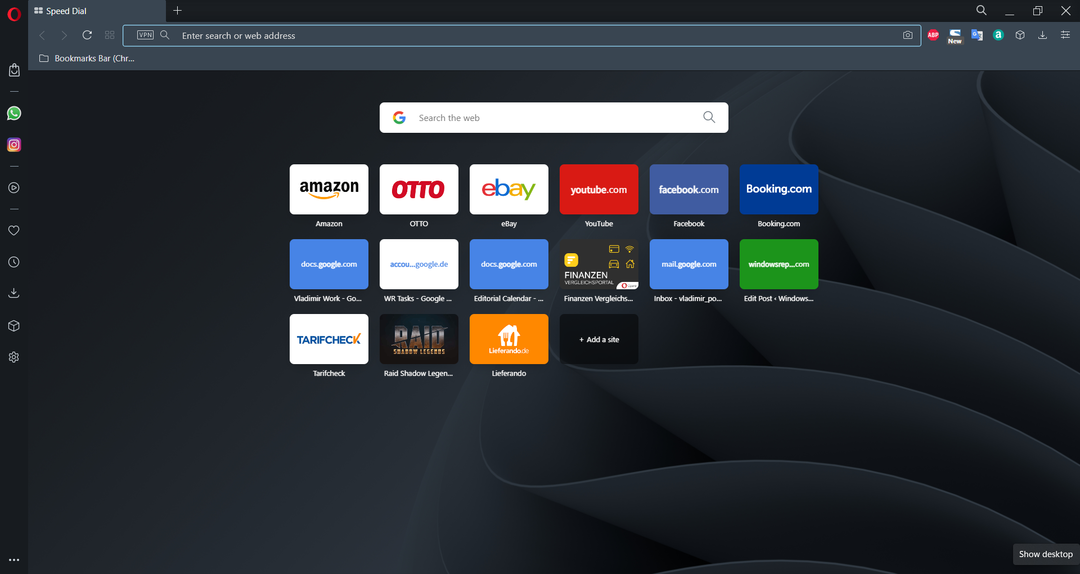
El primer navegador de nuestra lista es Ópera. El navegador está disponible en varias plataformas, por lo que no es de extrañar que también esté disponible en Amazon Fire TV.
Dicho esto, al elegir la mejor aplicación de internet para FireStick deberá tener en cuenta una variedad de factores, incluyendo la capacidad del navegador y la compatibilidad.
Usar el navegador Opera en FireStick te da la capacidad de bloquear anuncios de forma inmediata para que así puedas disfrutar de la experiencia de navegación sin anuncios. Opera también puede comprimir videos, ahorrar ancho de banda e incluso hacer que los videos se carguen más rápido.
Además, Opera te permite agregar páginas a la pantalla de inicio fácilmente e incluso tiene soporte para notificaciones automáticas. El modo de navegación privada también está disponible, por lo que tu historial de navegación y caché no se almacenarán.
El navegador viene con una interfaz de usuario elegante y, dado que es liviano, debería manejar cualquier sitio web sin ralentizaciones.
A veces, Amazon Fire TV puede tener problemas para abrir los enlaces del navegador. Ese no será el caso con Opera.
Opera tiene mucho que ofrecer, por lo que, si estás buscando el mejor navegador para FireStick o transmisión en general, definitivamente deberías darle una oportunidad.
Otras características útiles:
- Interfaz de usuario elegante
- Capacidad para bloquear anuncios
- Funcion de compresion de video
- Fuentes de noticias inteligentes
- Posibilidad de hacer zoom en cualquier página

Ópera
Experimenta todas las capacidades de FireStick aprovechando las velocidades superiores y la estabilidad de Opera.
seda amazónica: Navegador básico con control parental incorporado

Silk está desarrollado por Amazon. Te permite ver videos y navegar por la web desde tu Fire TV. Silk funciona con el control remoto de FireTV, pero también es totalmente compatible con Alexa.
El navegador es simple de usar y tiene la capacidad de agregar marcadores y memorizar sus contraseñas. También puede renderizar sitios de escritorio y móviles.
Si es necesario, puede bloquear sitios web gracias a la función de control parental.
Otras características útiles:
- Funciona con Alexa
- Capacidad para reproducir videos desde cualquier sitio web
- Puede guardar sus contraseñas para un inicio de sesión rápido
- Característica de marcador
- control parental
⇒Consigue Seda Amazónica
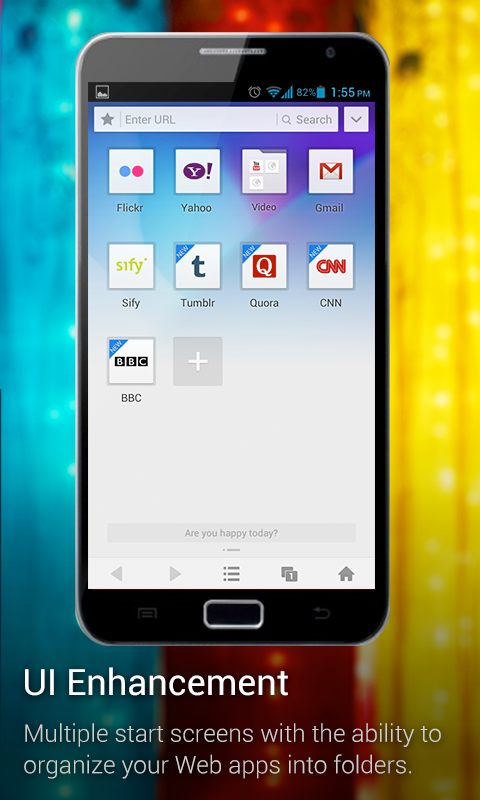
UC Browser ofrece algunas funciones excelentes que no se pueden ignorar si está interesado en encontrar el mejor navegador para FireStick, como una navegacion muy sencilla, velocidades y opciones de personalizacion
Este navegador no solo te permite reproducir videos en tu TV, sino que también te permite sincronizar dispositivos.
La última versión del software 9.1.0 tiene un conjunto de características añadidas muy buenas, como la capacidad de precargar páginas basado en análisis inteligente, descargas en segundo plano que no te molestan mientras navegas y una función de autocompletado nueva y mejorado.
Entre los cambios más notables, UC Browser también ha obtenido mejoras en lo que respeta a su seguridad y optimización del uso de la memoria, lo que lo hace más versátil que nunca.
Otras características útiles:
- Capacidad de compartir instantáneamente en Facebook, Twitter, etc.
- Control de voz incorporado
- Capacidad multitactil
- Administrador de descargas incorporado
- Modo nocturno
⇒Obtén UCNavegador
Chrome para FireStick: Muy buenas herramientas de personalizacion
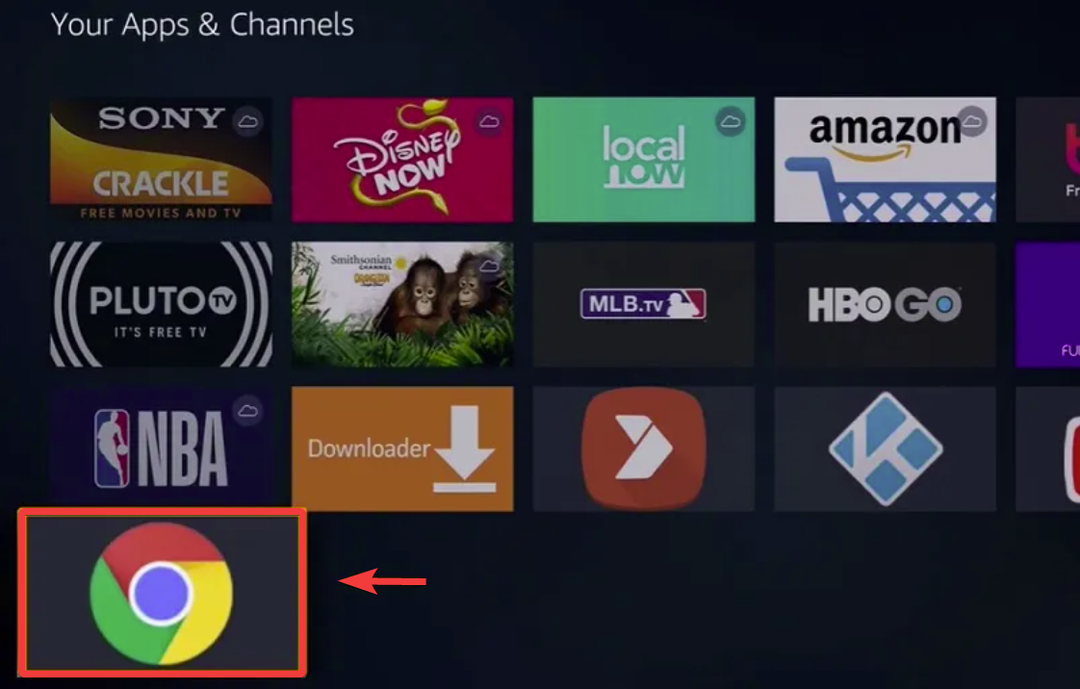
Consejo
Aunque el navegador Chrome está diseñado para Android y PC, sigue siendo compatible con FireStick. El único problema con la elección de este navegador es que debe instalarse como un archivo APK (el archivo de instalación de Android), ya que no está disponible en la tienda de aplicaciones de Amazon.
Este navegador hace que usar tu FireStick sea mucho más fácil que cuando usas las aplicaciones integradas y agrega una buena capa de privacidad y protección en la parte superior.
Aunque este navegador no se puede comparar con Opera, Chrome sigue siendo una muy buena alternativa a navegadores como Silk Browser, que está optimizado para FireStick pero carece de ciertas características y estabilidad
Otras características útiles:
- Interfaz de usuario facil de usar
- Excelentes capacidades de cuentas
- Puede descargar aplicaciones creadas por la comunidad
- Usa el motor de busqueda Blink
- Múltiples pestañas
⇒ Obtener Chrome para FireStick
Frailecillo para FireStick: Muy ligero con velocidades de navegacion lentas
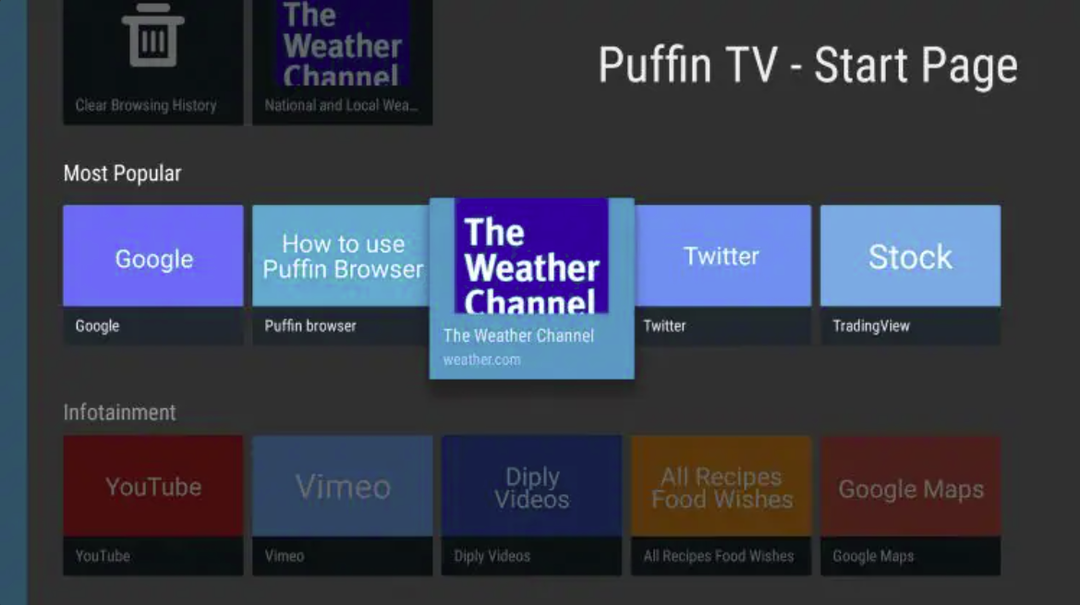
Consejo
Aunque este navegador se ve bien en FireStick TV, Puffin tiene serios problemas de velocidad cuando se trata de transmitir cualquier tipo de contenido, especialmente videos y música de alta calidad.
Sin embargo, lo que a este software le falta en velocidad, lo compensa en privacidad y seguridad.
Puffin te permite utilizar las protecciones de seguridad integradas para abrir sitios web en los servidores en la nube de la propia empresa. Aunque este navegador no tiene una VPN integrada, este servicio funciona de manera similar.
El navegador Puffin para FireStick es muy simple, con solo algunas de las funciones básicas disponibles para su uso. Más aún, los usuarios gratuitos tienen funciones y solicitarán datos limitados hasta que decidan actualizar la aplicación.
Otras características útiles:
- Se puede descargar a la PC o a los servicios de almacenamiento en la nube
- Motores de búsqueda aceptados: Google, Yahoo, Yandex, Bing y Naver
- Facil de usar con una interfaz simple
- extensiones de pecado
- Velocidades de navegacion muy lentas
⇒ Obtén Puffin para FireStick
- Los 7 mejores antivirus para la tableta Amazon Fire
- Los 10 Mejores Navegadores Para Windows 11 [Rápidos y Seguros]
- Ethernet Sigue Desconectándose Aleatoriamente [SOLUCIONADO]
- El Adaptador USB-C a HDMI No Funciona: 3 Soluciones Fáciles
Mirada: Alternativa simple a Chrome
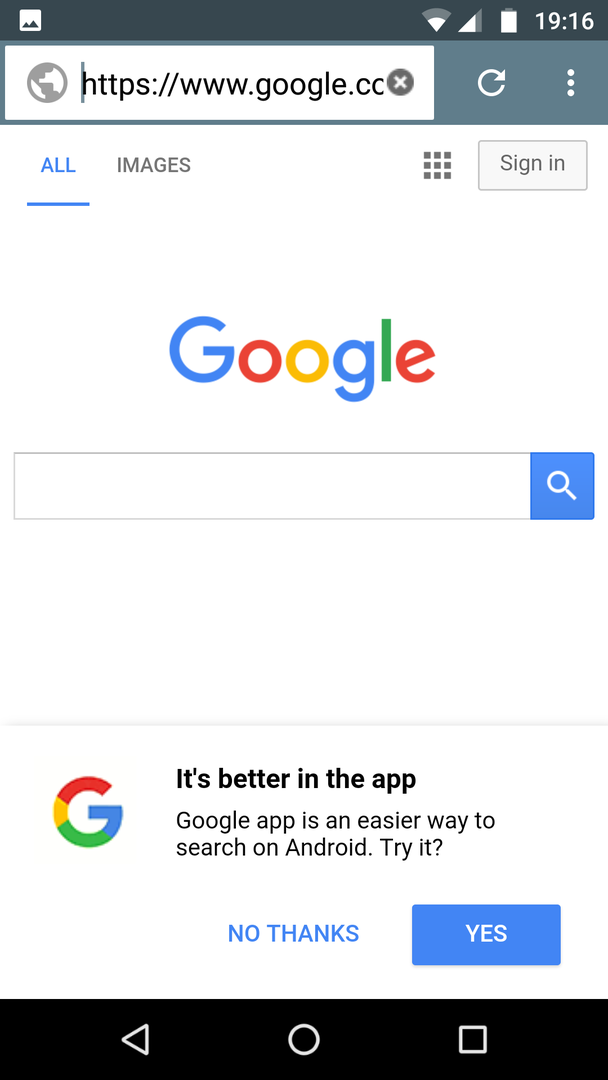
Glance se basa en el motor WebView; es decir, el mismo motor web que está detrás de Google Chrome.
En cuanto a la velocidad, el navegador ofrece un gran rendimiento y una interfaz fácil de usar. Vale la pena mencionar que el navegador no tiene anuncios y tiene un widget de búsqueda disponible en el cajón de notificaciones, lo que te permite realizar búsquedas rápidamente.
Glance Browser es una alternativa sólida a Amazon Silk y, si no lo ha probado, este podría ser el momento perfecto para hacerlo.
Otras características útiles:
- Basado en el motor WebView, al igual que Chrome
- libre de anuncios
- rápido
- Interfaz de usuario sencilla
- Widget de busqueda en el cajon de notificaciones
⇒Obtén el navegador Glance
Navegador web RM: Navegador simple para la exploración web básica

Este navegador está diseñado para dispositivos Kindle Fire y Android. Según el desarrollador, ofrece ciertas funciones que otros navegadores no ofrecen.
Con RM, puede obtener noticias locales, el clima y otra información directamente desde la pantalla de inicio. La función de marcadores está disponible y te permite agregar o eliminar fácilmente favoritos desde la pantalla principal.
Características destacables del navegador web RM:
- Te permite ver información útil en la pantalla de inicio
- Administrador de marcadores
⇒Obtén RM Navegador web
Firefox para Fire TV: Buena interfaz y privacidad, pero descontinuado
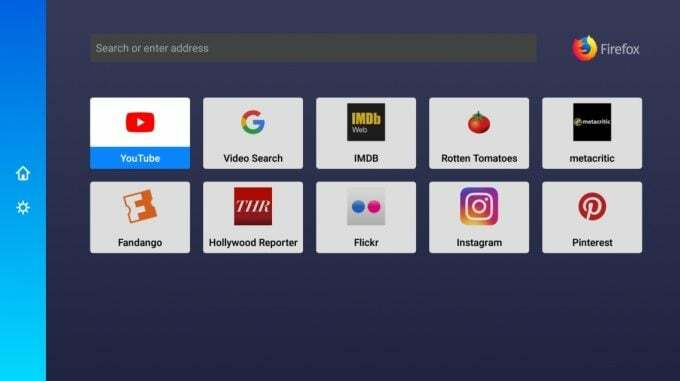
NOTA
Mozilla dejó de soportar todos los productos Amazon en abril de 2021. Esto significa que ya no puedes descargar o actualizar el navegador en estos dispositivos. Si ya lo tienes instalado, podrás usarlo, pero no es tan seguro como otras aplicaciones que sí están actualizadas.
Firefox ha estado disponible en el mercado de navegadores durante años, aunque es una buena alternativa que tiene una gran cantidad de seguidores, la compania ha decidido eliminarlo de la lista de productos de Amazonas.
Sin embargo, aplique los mismos pasos descritos al comienzo de esta guía para transferir el archivo APK que funcionará de maravilla.
Consejo
Una vez que tengas instalada la app de descarga, simplemente puedes ingresar 16725 o el siguiente enlace (https://go.aftvnews.com/16725) en la barra de búsqueda y abrir la página. La descarga iniciará y tomará algo de tiempo, pero tu Firefox para Fire TV funcionará nuevamente.
Esta versión te traerá los mejores videos de la web claramente categorizados en tu pantalla de inicio.
El navegador funciona al 100% con YouTube, Pocket, Rotten Tomatoes y Flickr. Además, te permite guardar tus sitios web favoritos para un acceso rápido.
Otras características útiles:
- Capacidad de buscar en la web desde tu Fire TV
- Videos perfectamente organizados en la pantalla de inicio
- Funciona con servicios como YouTube, Pocket, Flickr y Rotten Tomatoes
- Posibilidad de guardar sitios web favoritos en la pantalla de inicio para un acceso rápido
⇒Obtén Firefox para Fire TV
¿Cómo puedo instalar aplicaciones en FireStick que no están en la tienda de aplicaciones de Amazon?
La instalación de un navegador o cualquier otra aplicación que no se presente en la tienda de aplicaciones de Amazon en tu FireStick limitará el uso de un archivo APK (un formato de instalador de aplicaciones predeterminadas de Androide).
También asegúrese de que su FireStick esté configurado para aceptar descargas de fuentes desconocidas.
Estos son los pasos que debes seguir para poder probar otros navegadores en tu FireStick:
➡ Habilita FireStick para instalar contenido de terceros.
- Enciende tu FireStick.
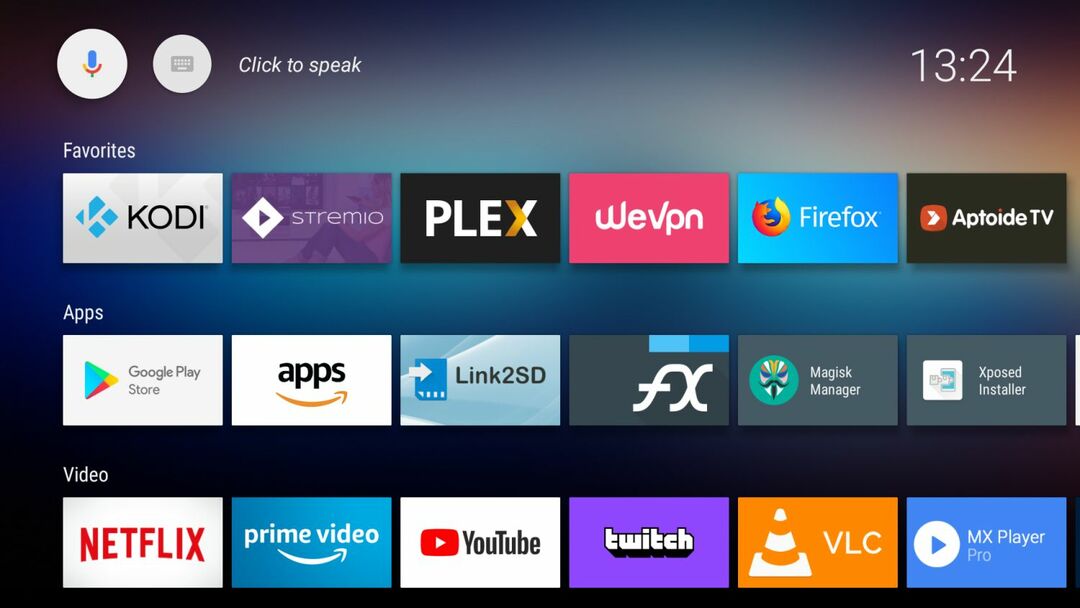
- Elige Configuración.
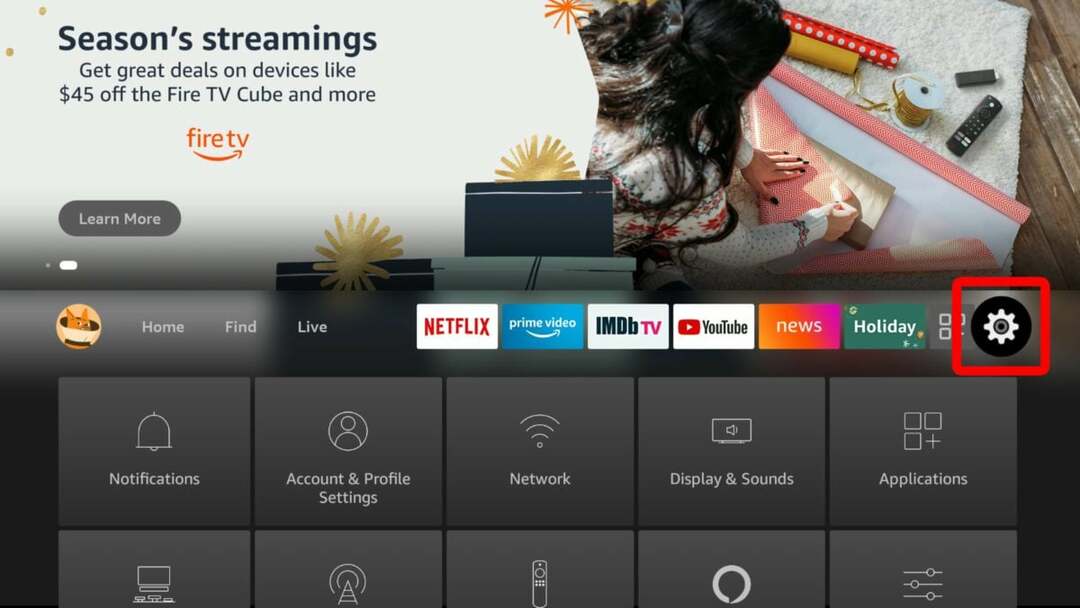
- Haz clic en mi fuego tv (o Dispositivo y software para más modelos nuevos).
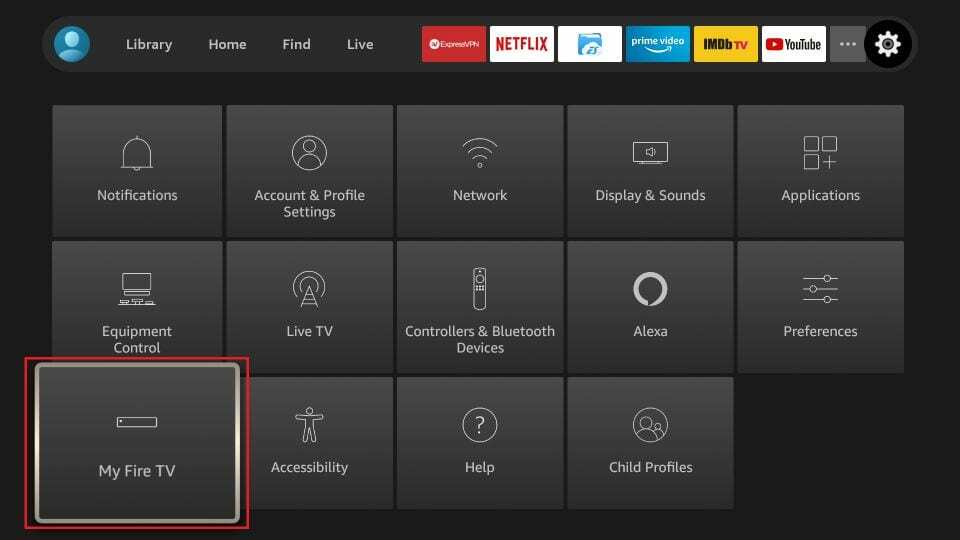
- Selecciona Opciones de desarrollador de la lista.
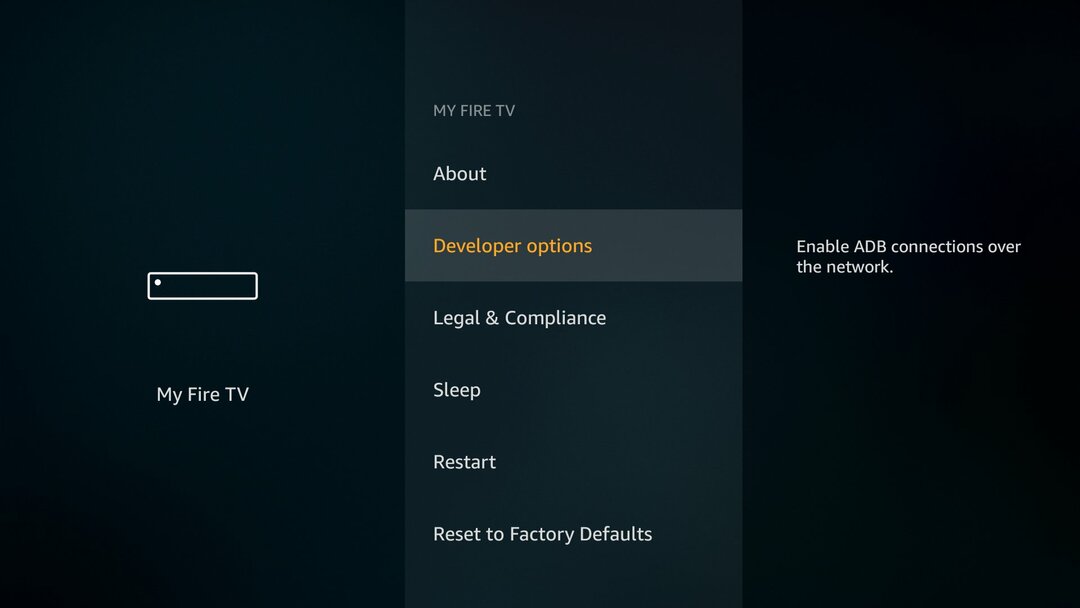
- Habilita la opcion Aplicaciones de fuentes desconocidas.

➡ Instala la aplicación Downloader desde Amazon AppStore.
Como los navegadores oficiales de FireStick están configurados para no permitirte descargar archivos de fuentes de terceros, para instalar algunos de los navegadores que se mencionan aquí, deberás tener instalada la aplicación Downloader en tu dispositivo:
- Haga clic en la opcion Buscar y escribe descargador en el campo de búsqueda.
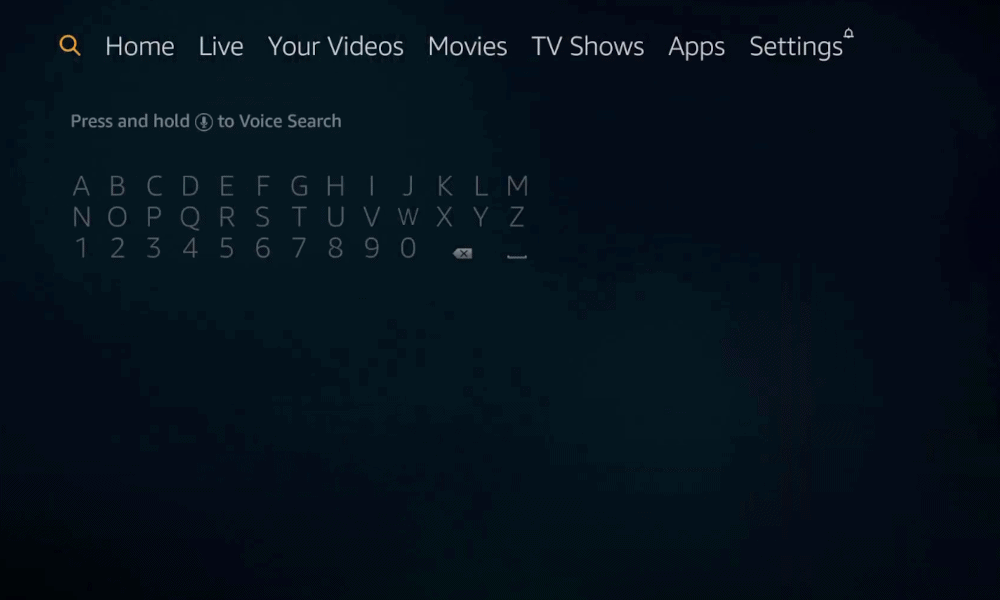
- Elige la aplicación descargador con el icono naranja que se encuentra en la categoria aplicaciones y juegos.
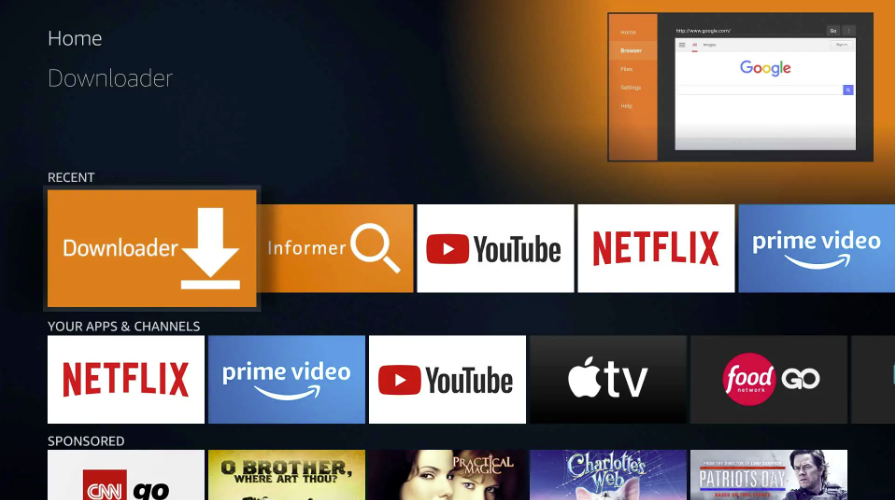
- Descarga la aplicación en tu FireStick e instálala.
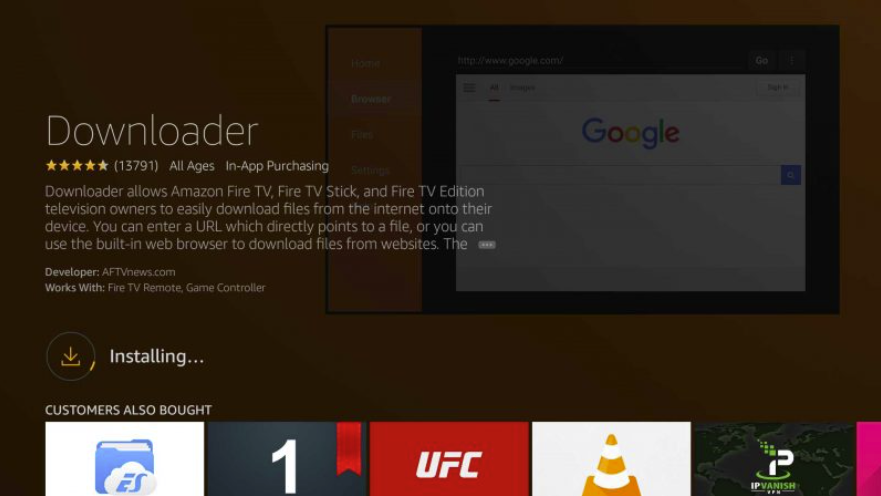
- Abre la aplicacion descargador y busca el navegador que quieres.
- Haz clic en Abrir para instalar y ejecutar ese navegador/aplicacion.
➡ Carga el archivo APK en tu FireStick
- Abre la aplicacion descargador en tu FireStick.
- Permite el acceso al almacenamiento.
- Busca el archivo APK del navegador respectivo desde el menú principal de Downloader.
- Descarga e instala el archivo APK.
- Selecciona Listo.
Ahora estás listo para descargar cualquier aplicación que no se encuentre en la tienda de aplicaciones de Amazon. Si lo necesita, vuelve a leer la guía y verifica para qué navegadores necesita realizar estos pasos.
Es importante tener un buen navegador web en tu Firestick. Esperamos que este artículo te haya ayudado a encontrar el navegador web adecuado para tus necesidades.
Si tienes otras sugerencias, no dudes en dejarlas en la sección de comentarios a continuación.
© Derechos de autor Informe de Windows 2023. No asociado con Microsoft